Outlook هو الخيار الأول لتتبع وإدارة رسائل البريد الإلكتروني للمكتب لملايين المهنيين حول العالم. تعد بساطة وكفاءة عميل معالجة البريد هذا من الدرجة الأولى. ولكن ، مثل أدوات إدارة البريد الإلكتروني الأخرى ، هذا ليس خاليًا من الأخطاء تمامًا. إحدى رسائل الخطأ هذه هي - "لا يمكن لـ Outlook تسجيل الدخول. تحقق من أنك متصل بالشبكة وأنك تستخدم اسم الخادم وصندوق البريد المناسبين."لن يسمح لك هذا في Outlook ، ولا يمكنك فعل أي شيء حرفيًا ما لم تصلح هذه المشكلة.
جدول المحتويات
الإصلاح 1 - قم بتشغيل مساعد الإصلاح والدعم من Microsoft
أول شيء يجب عليك فعله هو استخدام أداة Microsoft Support and Recovery Assitant.
1. اذهب إلى صفحة دعم Microsoft.
2. قم بالتمرير لأسفل للعثور على قسم Microsoft Support and Recovery Assistant. صنبور "تحميل"لتنزيل الأداة.
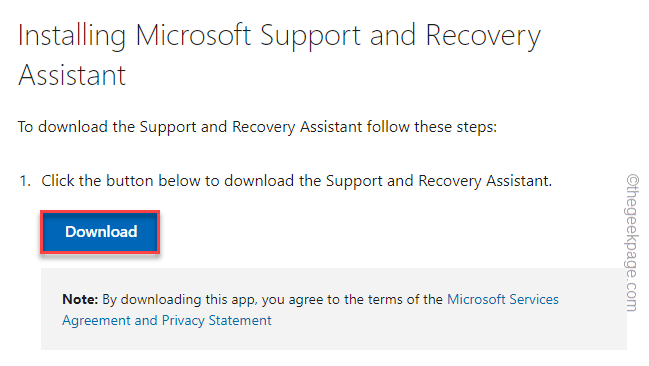
3. الآن فقط نقرتين متتاليتين ال "سارة”للوصول إليه.
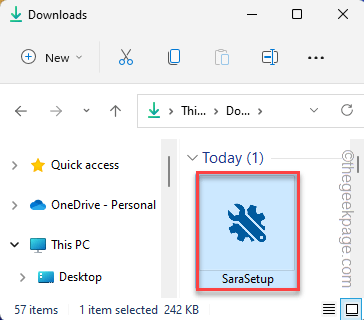
4. الآن ، اضغط على "تثبيت"لتثبيت الأداة على نظامك.
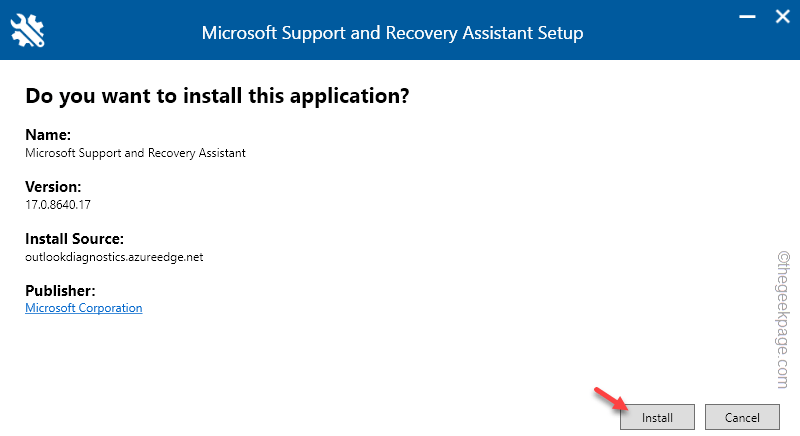
الإعلانات
سيؤدي هذا فقط إلى تنزيل وتثبيت أحدث إصدار من أداة Support and Recovery Assistant على نظامك. فقط انتظر بضع دقائق.
5. في صفحة اتفاقية المستخدم ، انقر فوق "أنا موافق"للمضي قدمًا.
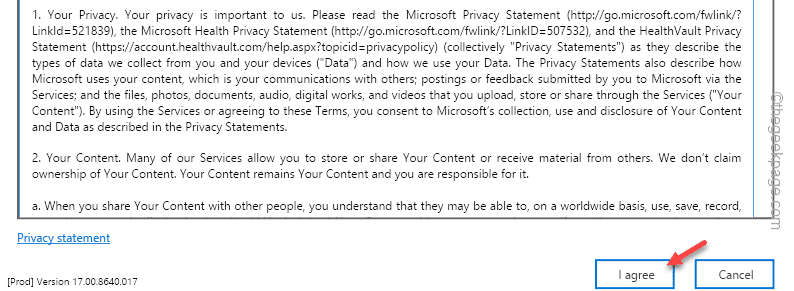
6. الآن ، في الصفحة التالية ، سترى القائمة الكاملة لبرامج Microsoft للاختيار من بينها. يختار "الآفاق"من تلك القائمة.
7. الآن ، انقر فوق "التالي" المضي قدما.
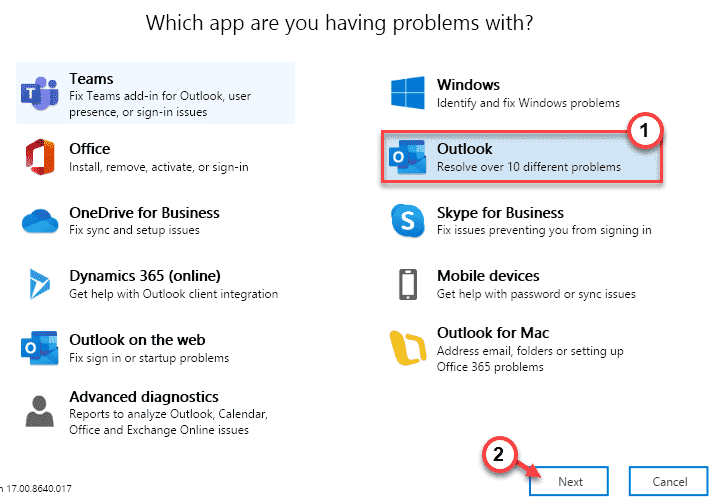
8. سيتم سؤالك الآن عن المشكلة التي تواجهها حاليًا. يمكنك اختيار المشكلة من الخيارات المتوفرة في الأداة مثل "أواجه مشاكل مع علب البريد المشتركة.“.
9. فقط اضغط على "التالي"للانتقال إلى الخطوة التالية.
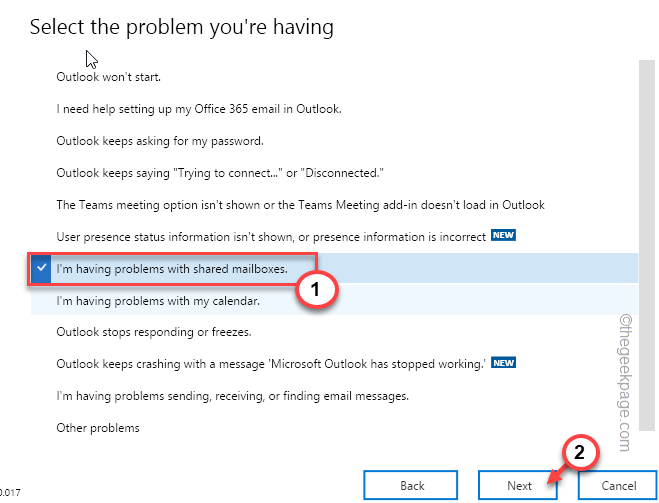
10. الآن ، حدد "نعم"لتشغيل هذه الأداة على جهازك.
11. ثم اختر "التالي"للانتقال إلى الخطوة التالية.
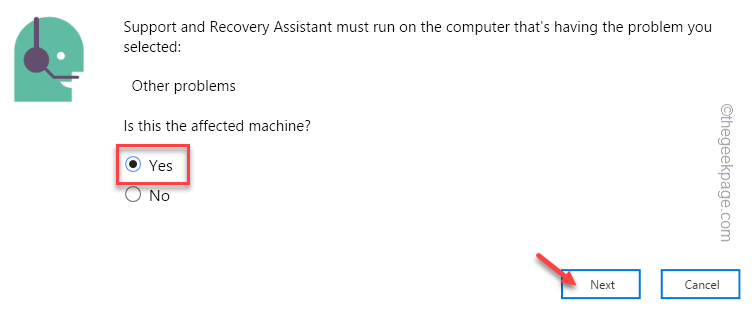
12. يجب عليك تسجيل الدخول باستخدام بيانات اعتماد Microsoft الخاصة بك. استخدم معرف البريد الإلكتروني وكلمة المرور أو استخدم حسابك مرة أخرى.
13. بمجرد تسجيل الدخول ، ستقوم هذه الأداة بفحص Outlook بحثًا عن أية مشكلات وإصلاحها.
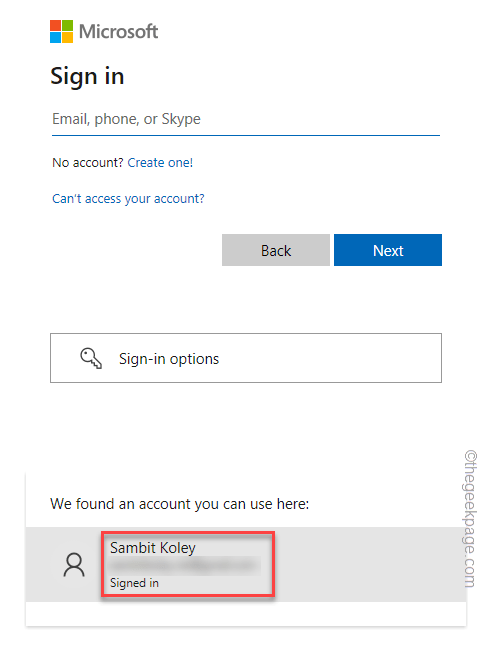
بعد تشغيل هذه الأداة ، قم بتشغيل Outlook وتحقق مما إذا كان هذا يعمل أم لا.
الإصلاح 2 - حذف حساب البريد
يمكنك حذف حساب البريد من نظامك وإعادة توصيله مرة أخرى.
الخطوة 1 - إزالة الحساب
1. الضغط على مفتاح Windows + R. مفاتيح يجب أن تجلب تشغيل المحطة.
2. الآن ، اكتب "مراقبة"في المربع واضغط على"نعم“.
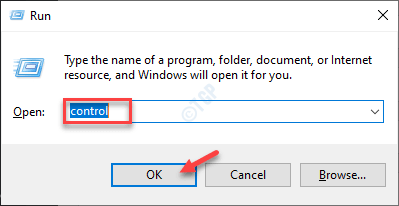
3. ستلاحظ "عرض بواسطة:" في الزاوية العلوية اليسرى.
4. فقط اضبطه على "أيقونات صغيرة" اختيار.
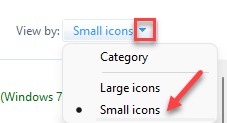
5. من بين جميع الخيارات ، انقر على "Mail (Microsoft Outlook) (32 بت)لفتحه.
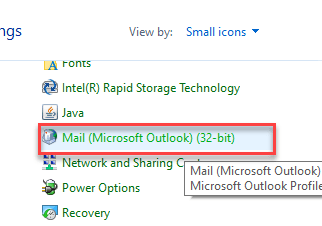
6. في صفحة Mail Setup-Outlook ، انقر على "حسابات البريد الإلكتروني…“.
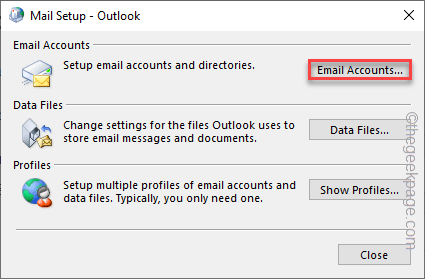
7. في نافذة إعدادات الحساب ، انتقل إلى "البريد الإلكتروني" الجزء.
8. بعد ذلك، تحديد الحساب وانقر على "إزالة"لإزالة الحساب من هناك.
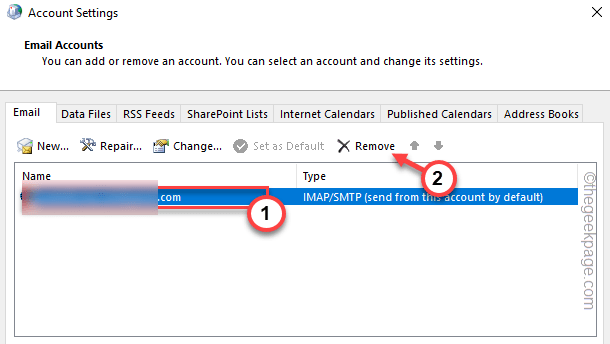
9. سيُطلب منك إنشاء ملف مخبأ في وضع عدم الاتصال. لذا ، انقر على "نعم"لإنشاء ملف نسخ احتياطي.
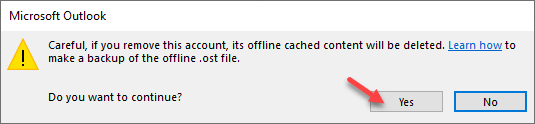
بمجرد إنشاء ملف النسخ الاحتياطي ، ستتم إزالة حساب البريد.
الخطوة 2 - أضف الحساب
الآن ، يمكنك بسهولة إضافة حساب البريد الإلكتروني الخاص بك مرة أخرى.
1. في صفحة إعدادات الحساب ، توجه إلى "البريد الإلكتروني" التبويب.
2. يجب عليك إنشاء حساب جديد. لذا ، انقر على "جديد…"لإضافة حساب البريد الإلكتروني الخاص بك مرة أخرى.
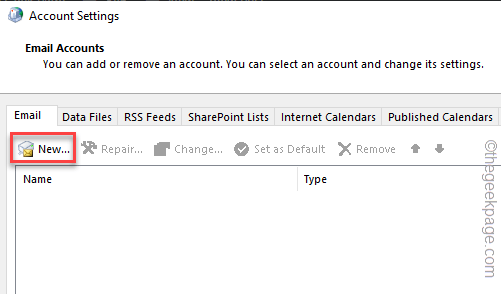
الإعلانات
3. الآن ، في الصفحة التالية ، يجب عليك إدخال بيانات اعتماد بريدك في المربعات المحددة.
4. بعد ذلك ، انقر على "التالي"للانتقال إلى الخطوة التالية.
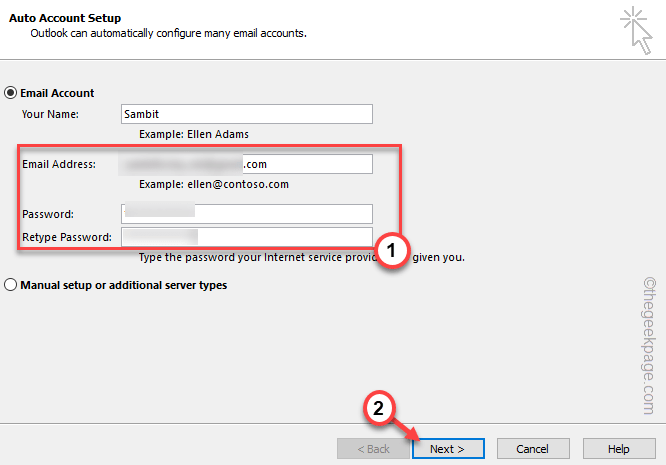
الآن ، سيقوم Outlook بإجراء بعض الاختبارات لتأكيد اكتمال العملية.
خطوات اختيارية -
إذا واجهت أي صعوبة في إضافة حساب IMAP أو POP ، فاتبع هذه الخطوات.
1. اختر ال "IMAP أو POP" اختيار. إذا كنت تستخدم Exchange ActiveSync ، فيمكنك اختيار "برنامج Exchange ActiveSync" اختيار.
2. ثم اضغط على "التالي“.
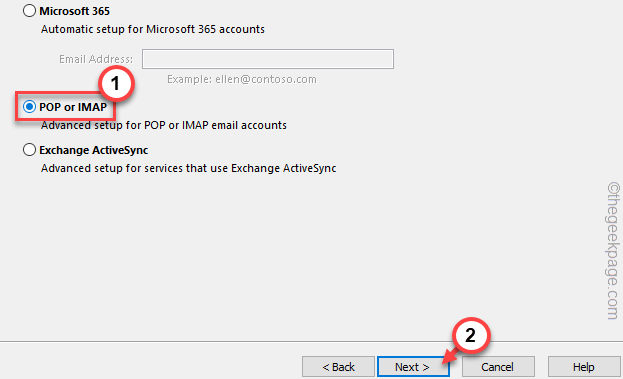
3. الآن ، اكتب عنوان بريدك الإلكتروني وكلمات المرور في المربعات الصحيحة.
4. بعد ذلك ، اختر "ملف بيانات Outlook الموجود" اختيار. علاوة على ذلك ، انقر فوق "تصفح“.
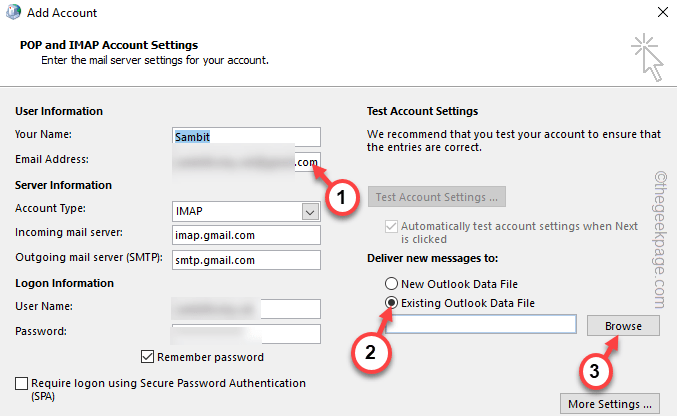
5. هذه مهم جدا الان. فقط ، حدد أحدث ملف بيانات Outlook الذي قمت بإنشائه أثناء حذف حساب البريد الإلكتروني. اختر هذا الملف.
6. بعد ذلك ، انقر على "نعم" ينطلق للأمام.
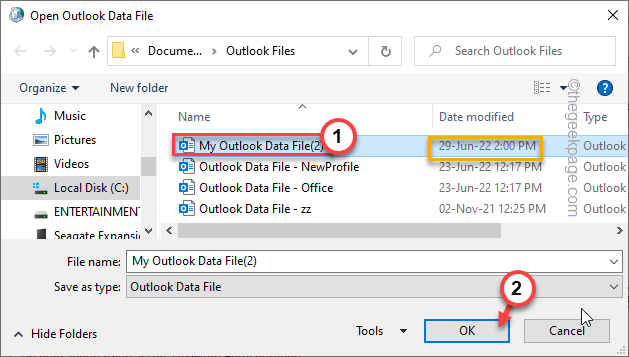
بهذه الطريقة ، يمكنك إكمال عملية إعادة إضافة حساب البريد الإلكتروني.
سيؤدي هذا إلى إصلاح المشكلة التي تواجهها مع Outlook.
الإصلاح 3 - إزالة ملف التعريف
إذا لم تنجح إزالة الحساب ، فقم بإزالة الملف الشخصي.
1. اضغط على مفتاح الفوز و ال ر مفتاح.
2. ثم اكتب "مراقبة"في المربع وضرب يدخل.
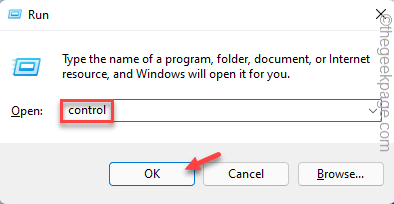
3. من بين جميع الخيارات ، انقر فوق "Mail (Microsoft Outlook) (32 بت)لفتحه.
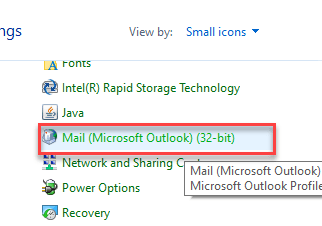
4. الآن ، هذه المرة ، انقر على "مظهر"للوصول إليه.
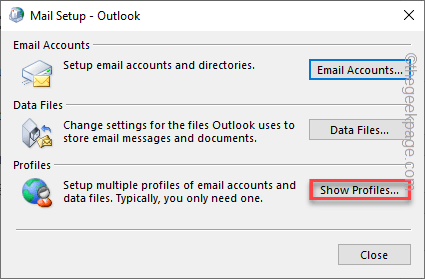
5. في صفحة البريد ، انقر على "يضيف…"لإضافة ملف تعريف جديد.
6. يكتب أي اسم ملف شخصي تريده وانقر فوق "نعم“.
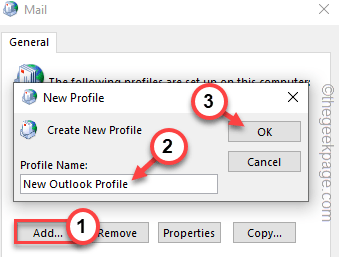
7. فقط اكتب بيانات اعتماد بريدك في الصناديق المخصصة لها.
8. بعد ذلك ، انقر على "التالي"للانتقال إلى الخطوة التالية.
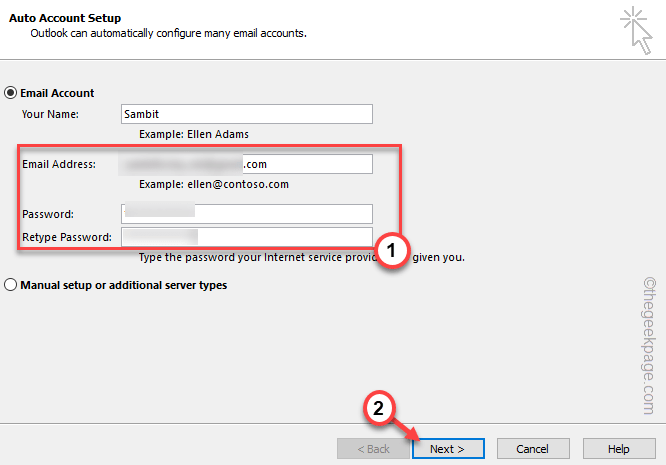
بهذه الطريقة ، يمكنك بسهولة إعادة تكوين إعدادات Outlook مرة أخرى.
الإصلاح 4 - قم بتشغيل Outlook في الوضع الآمن
1. يضعط مفتاح Windows + R. للوصول إلى محطة التشغيل.
2. لبدء Outlook في الوضع الآمن ، انسخ هذا الرمز والصقه وانقر على "نعم“.
outlook.exe / آمن
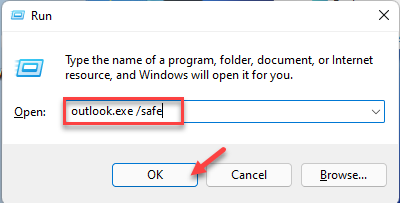
سيبدأ هذا برنامج MS Outlook في الوضع الآمن ، باستثناء أي وظائف إضافية خارجية.
الإصلاح 5 - إصلاح Outlook
يمكنك إصلاح برنامج Outlook.
1. عليك الضغط على مفتاح الفوز و ال مفاتيح X ذات مرة.
2. ثم اضغط على "التطبيقات والميزات"للوصول إليه.

3. بمجرد أن تكون هناك ، قم بالتمرير لأسفل وابحث عن تطبيق Office الخاص بك.
4. الآن ، اضغط على ثلاث نقاط القائمة وانقر على "تعديل“.
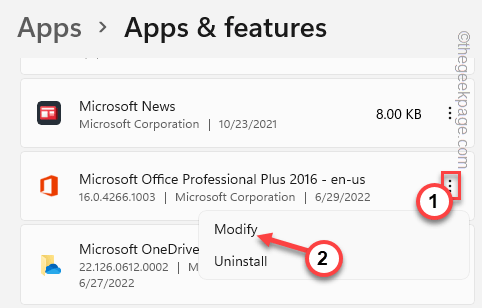
5. في صفحة Office ، اختر "إصلاح سريعللعثور على حل سريع لهذه المشكلة.
6. ثم اضغط على "بصلح"لبدء الإصلاح بسرعة.
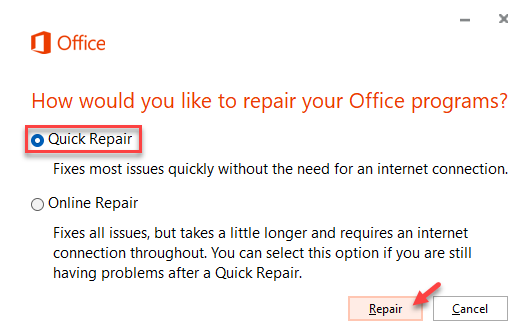
بعد ذلك ، أغلق صفحة الإعدادات. بعد ذلك ، حاول تشغيل Outlook مرة أخرى. اختبر ما إذا كان هذا يعمل.
الخطوة 1 - قم بتنزيل أداة Restoro PC Repair Tool من هنا
الخطوة 2 - انقر فوق "بدء المسح" للبحث عن أي مشكلة تتعلق بجهاز الكمبيوتر وإصلاحها تلقائيًا.


